ansys contour后处理技巧
- 格式:docx
- 大小:175.39 KB
- 文档页数:2
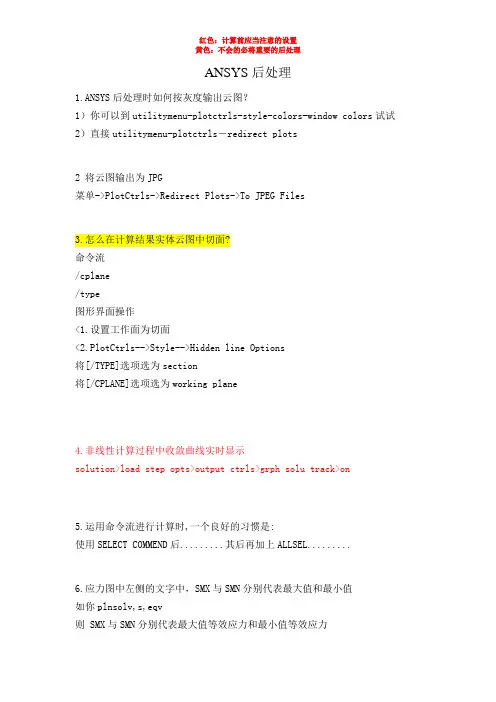
ANSYS后处理1.ANSYS后处理时如何按灰度输出云图?1)你可以到utilitymenu-plotctrls-style-colors-window colors试试2)直接utilitymenu-plotctrls-redirect plots2 将云图输出为JPG菜单->PlotCtrls->Redirect Plots->To JPEG Files3.怎么在计算结果实体云图中切面?命令流/cplane/type图形界面操作<1.设置工作面为切面<2.PlotCtrls-->Style-->Hidden line Options将[/TYPE]选项选为section将[/CPLANE]选项选为working plane4.非线性计算过程中收敛曲线实时显示solution>load step opts>output ctrls>grph solu track>on5.运用命令流进行计算时,一个良好的习惯是:使用SELECT COMMEND后.........其后再加上ALLSEL.........6.应力图中左侧的文字中,SMX与SMN分别代表最大值和最小值如你plnsolv,s,eqv则 SMX与SMN分别代表最大值等效应力和最小值等效应力如你要看的是plnsolv,u则SMX与SMN分别代表位移最大值和位移最小值不要被S迷惑mx(max)mn(min)7.在非线性分析中,如何根据ansys的跟踪显示来判断收敛?在ansys output windows 有 force convergence value值和 criterion 值当前者小于后者时,就完成一次收敛你自己可以查看两条线的意思分别是:FL2:不平衡力的2范数 FCRIT:不平衡力的收敛容差,如果前者大于后者说明没有收敛,要继续计算,当然如果你以弯矩M为收敛准则那么就对应 M L2 和 M CRIT希望你现在能明白8.两个单元建成公共节点,就成了刚性连接,不是接触问题了。
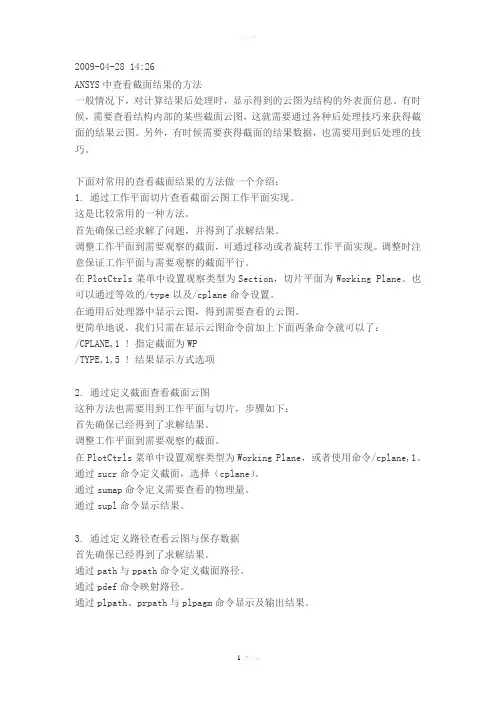
2009-04-28 14:26ANSYS中查看截面结果的方法一般情况下,对计算结果后处理时,显示得到的云图为结构的外表面信息。
有时候,需要查看结构内部的某些截面云图,这就需要通过各种后处理技巧来获得截面的结果云图。
另外,有时候需要获得截面的结果数据,也需要用到后处理的技巧。
下面对常用的查看截面结果的方法做一个介绍:1. 通过工作平面切片查看截面云图工作平面实现。
这是比较常用的一种方法。
首先确保已经求解了问题,并得到了求解结果。
调整工作平面到需要观察的截面,可通过移动或者旋转工作平面实现。
调整时注意保证工作平面与需要观察的截面平行。
在PlotCtrls菜单中设置观察类型为Section,切片平面为Working Plane。
也可以通过等效的/type以及/cplane命令设置。
在通用后处理器中显示云图,得到需要查看的云图。
更简单地说,我们只需在显示云图命令前加上下面两条命令就可以了:/CPLANE,1 ! 指定截面为WP/TYPE,1,5 ! 结果显示方式选项2. 通过定义截面查看截面云图这种方法也需要用到工作平面与切片,步骤如下:首先确保已经得到了求解结果。
调整工作平面到需要观察的截面。
在PlotCtrls菜单中设置观察类型为Working Plane,或者使用命令/cplane,1。
通过sucr命令定义截面,选择(cplane)。
通过sumap命令定义需要查看的物理量。
通过supl命令显示结果。
3. 通过定义路径查看云图与保存数据首先确保已经得到了求解结果。
通过path与ppath命令定义截面路径。
通过pdef命令映射路径。
通过plpath、prpath与plpagm命令显示及输出结果。
总结:第一种方法是较简单、较常用的方式。
通过这种操作方式,我们也可以更直观地理解工作平面的含义。
以前看书上介绍工作平面总是无法理解到底什么是工作平面,工作平面有什么用途。
第二中方法实质上和第一种方法是一样的,只不过截面是我们自定义的一个平面,不是通过移动、旋转工作平面来实现“切片”的。


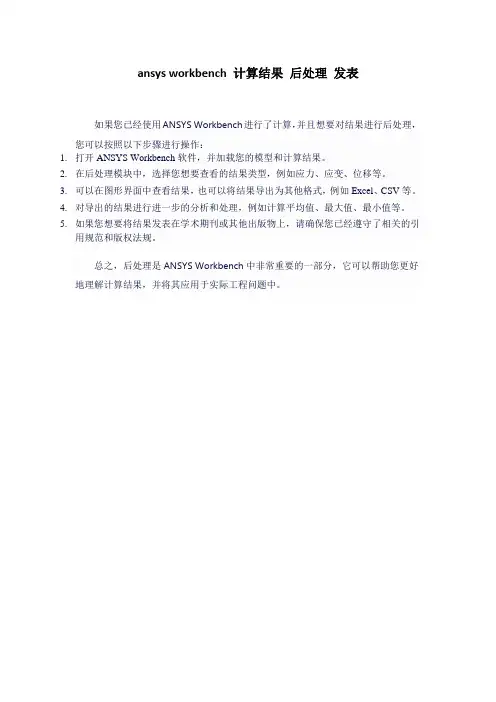
ansys workbench 计算结果后处理发表
如果您已经使用ANSYS Workbench进行了计算,并且想要对结果进行后处理,
您可以按照以下步骤进行操作:
1.打开ANSYS Workbench软件,并加载您的模型和计算结果。
2.在后处理模块中,选择您想要查看的结果类型,例如应力、应变、位移等。
3.可以在图形界面中查看结果,也可以将结果导出为其他格式,例如Excel、CSV等。
4.对导出的结果进行进一步的分析和处理,例如计算平均值、最大值、最小值等。
5.如果您想要将结果发表在学术期刊或其他出版物上,请确保您已经遵守了相关的引
用规范和版权法规。
总之,后处理是ANSYS Workbench中非常重要的一部分,它可以帮助您更好地理解计算结果,并将其应用于实际工程问题中。
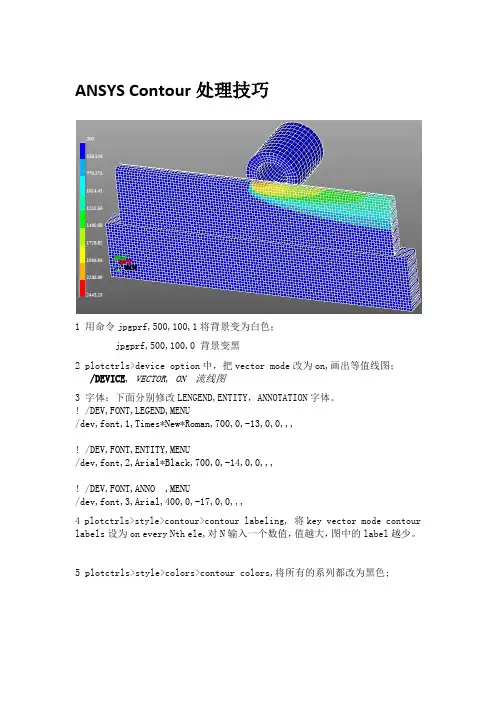
ANSYS Contour处理技巧1 用命令jpgprf,500,100,1将背景变为白色;jpgprf,500,100,0 背景变黑2 plotctrls>device option中,把vector mode改为on,画出等值线图;/DEVICE, VECTOR, ON 流线图3 字体:下面分别修改LENGEND,ENTITY,ANNOTATION字体。
! /DEV,FONT,LEGEND,MENU/dev,font,1,Times*New*Roman,700,0,-13,0,0,,,! /DEV,FONT,ENTITY,MENU/dev,font,2,Arial*Black,700,0,-14,0,0,,,! /DEV,FONT,ANNO ,MENU/dev,font,3,Arial,400,0,-17,0,0,,,4 plotctrls>style>contour>contour labeling, 将key vector mode contour labels设为on every Nth ele,对N输入一个数值,值越大,图中的label越少。
5 plotctrls>style>colors>contour colors,将所有的系列都改为黑色;6 如果不喜欢ansys给出的MX,MN标志,可以用plotctrls>window controls>window options把它们去掉,将MINM 后的Mix-Min Symbols改为off 就可以了。
7 plotctrls>windows controls>windows options/PLOPTS,INFO,2/PLOPTS,LEG1,0/PLOPTS,LEG2,0/PLOPTS,LEG3,1 只保留CONTOUR数值条/PLOPTS,FRAME,0/PLOPTS,TITLE,0/PLOPTS,MINM,0/PLOPTS,FILE,0/PLOPTS,LOGO,0/PLOPTS,WINS,1/PLOPTS,WP,1/PLOPTS,DATE,0/TRIAD,OFF8颜色背景改为渐变灰色 /COLOR,PBAK,ON,1,13网格线框变蓝 /COLOR,OUTL,BLUE9快速去掉窗口的ansys标志用鼠标在图形窗口的ansys标志上右击,出现选择选项,把Date选项去掉,然后在replot一下,就可以将ansys标志去掉。
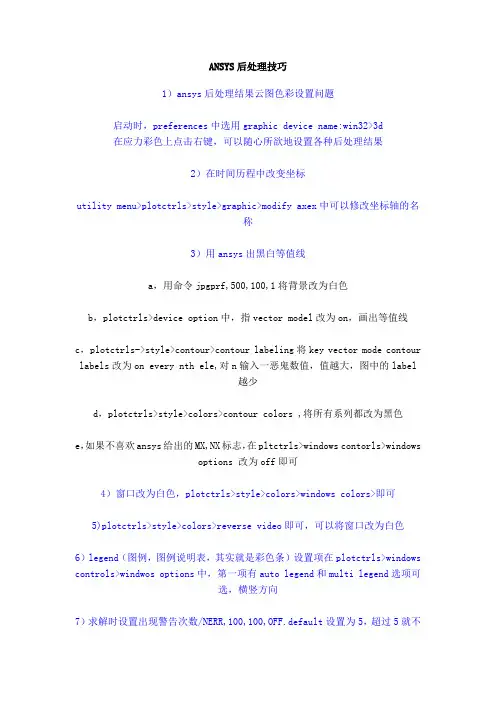
ANSYS后处理技巧1)ansys后处理结果云图色彩设置问题启动时,preferences中选用graphic device name:win32>3d在应力彩色上点击右键,可以随心所欲地设置各种后处理结果2)在时间历程中改变坐标utility menu>plotctrls>style>graphic>modify axex中可以修改坐标轴的名称3)用ansys出黑白等值线a,用命令jpgprf,500,100,1将背景改为白色b,plotctrls>device option中,指vector model改为on,画出等值线c,plotctrls->style>contour>contour labeling将key vector mode contour labels改为on every nth ele,对n输入一恶鬼数值,值越大,图中的label越少d,plotctrls>style>colors>contour colors ,将所有系列都改为黑色e,如果不喜欢ansys给出的MX,NX标志,在pltctrls>windows contorls>windowsoptions 改为off即可4)窗口改为白色,plotctrls>style>colors>windows colors>即可5)plotctrls>style>colors>reverse video即可,可以将窗口改为白色6)legend(图例,图例说明表,其实就是彩色条)设置项在plotctrls>windows controls>windwos options中,第一项有auto legend和multi legend选项可选,横竖方向7)求解时设置出现警告次数/NERR,100,100,OFF.default设置为5,超过5就不出现solution is done8)运用对称设置后显示时,ok之后还必须悬着plot>element才可出现结果搜索更多相关主题的帖子: ansys后处理。

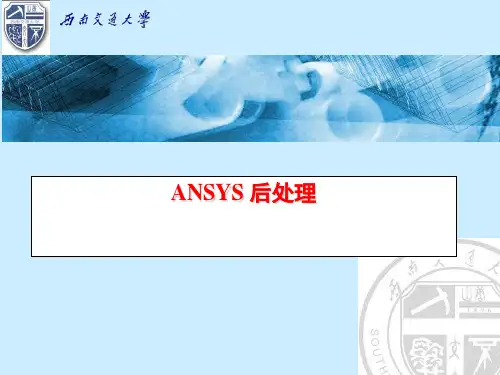
![计算结果后处理及分析_ANSYS FLUENT 16.0超级学习手册_[共2页]](https://uimg.taocdn.com/869312e531126edb6e1a1077.webp)
392 第11章 离散相的数值模拟图11-44 迭代残差曲线图11.3.4 计算结果后处理及分析(1)选择Results →Graphics 选项,打开Graphics and Animations 面板。
(2)双击Graphics 中的Contours 选项,打开Contours 对话框,如图11-45所示。
单击Display按钮,弹出压力云图窗口,如图11-46所示。
由压力云图可以看出,喷流塔底部压力最大,越往上压力越小。
(3)重复步骤(2)的操作,在Contours of 的第一个下拉列表中选择Velocity 选项,单击Display按钮,弹出速度云图,如图11-47所示。
由速度云图可以看出,速度呈条纹状分布,这是烟气与喷流液滴相互作用的结果。
(4)重复步骤(2)的操作,在Contours of 的第一个下拉列表中选择Discrete Phase Model 选项,在第二个下拉列表中选择DPM Concentration 选项,单击Display 按钮,弹出离散相的质量分数云图,如图11-48所示。
由质量分数云图可以明显看出浆料喷流形成的流线,喷流塔内浆料浓度最大处可达16 kg/m 3。
(5)回到Graphics and Animations 面板,双击Particle Tracks 选项,打开颗粒轨迹绘制对话框,如图11-49所示。
选中Release from Injections 下的所有选项,单击Display 按钮,显示离散相的运动时间,如图11-50所示。
液滴从喷口落至喷流塔底部所需的最长时间为2.96 s 。
图11-45 设置压力云图。
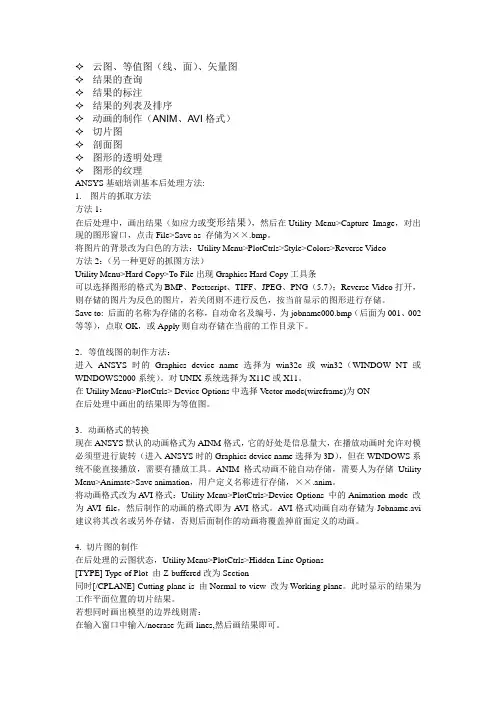
✧云图、等值图(线、面)、矢量图✧结果的查询✧结果的标注✧结果的列表及排序✧动画的制作(ANIM、AVI格式)✧切片图✧剖面图✧图形的透明处理✧图形的纹理ANSYS基础培训基本后处理方法:1.图片的抓取方法方法1:在后处理中,画出结果(如应力或变形结果),然后在Utility Menu>Capture Image,对出现的图形窗口,点击File>Save as 存储为××.bmp。
将图片的背景改为白色的方法:Utility Menu>PlotCtrls>Style>Colors>Reverse Video方法2:(另一种更好的抓图方法)Utility Menu>Hard Copy>To File出现Graphics Hard Copy工具条可以选择图形的格式为BMP、Postscript、TIFF、JPEG、PNG(5.7);Reverse Video打开,则存储的图片为反色的图片,若关闭则不进行反色,按当前显示的图形进行存储。
Save to: 后面的名称为存储的名称,自动命名及编号,为jobname000.bmp(后面为001、002等等),点取OK,或Apply则自动存储在当前的工作目录下。
2.等值线图的制作方法:进入ANSYS时的Graphics device name选择为win32c或win32(WINDOW NT 或WINDOWS2000系统)。
对UNIX系统选择为X11C或X11。
在Utility Menu>PlotCtrls> Device Options中选择V ector mode(wireframe)为ON在后处理中画出的结果即为等值图。
3.动画格式的转换现在ANSYS默认的动画格式为AINM格式,它的好处是信息量大,在播放动画时允许对模必须型进行旋转(进入ANSYS时的Graphics device name选择为3D),但在WINDOWS系统不能直接播放,需要有播放工具。
ansys后处理及问题汇总后处理第一节基本知识对模型进行有限元分析后,通常需要对求解结果进行查看、分析和操作。
检查并分析求解的结果的相关操作称为后处理。
用ANSY$软件处理有限元问题时,建立有限元模型并求解后,并不能直观地显示求解结果,必须用后处理器才能显示和输出结果。
检查分析结果可使用两个后处理器:通用后处理器POSTl和时间历程后处理器POST26。
输出形式可以有图形显示和数据列表两种。
一、通用后处理器POST1这个模块用来查看整个模型或者部分选定模型在某一个时刻(或频率)的结果。
对前面的分析结果能以图形、文本形式或者动画显示和输出,如各种应力场、应变场等的等值线图形显示、变形形状显示以及检查和解释分析的结果列表。
另外还提供了很多其他功能,如误差估计、载荷工况组合、结果数据计算和路径操作等。
进入通用后处理器的路径为GUI:Main Menu>General Postproc。
1.将数据结果读入数据库要想查看数据,首先要把计算结果读入到数据库中。
这样,数据库中首先要有模型数据(节点和单元等)。
若数据库中没有数据,需要用户单击工具栏上的“KESUM DB”按钮(或输XRESUME命令,或GUI 菜单路径:Utility Menu>File>Resume Jobname.db)读取数据文件Jobname.db.数据库包含的模型数据应与计算模型相同,否则可能会无法进行后处理。
默认情况下,ANSYS会在当前工作目录下寻找以当前工作文件命名的结果文件,若从其他结果文件中读入结果数据,可通过如下步骤选定结果文件。
运行Main Menu>General Postproc>Data & File Opts命令,弹出DataandFileOptions(数据和文件选项)对话框,如图6—1所示。
在此对话框中选择后处理中将要显示或列表的数据,如节点/单元应力、应变。
此外,还要选择包含此结果的数据文件,对于结构分析模型,选择*rst文件,单击OK按钮则所选择的文件读入到数据库。
ansyscontour后处理技巧ANSYS Contour处理技巧1 ⽤命令jpgprf,500,100,1将背景变为⽩⾊;jpgprf,500,100,0 背景变⿊2 plotctrls>device option中,把vector mode改为on,画出等值线图;/DEVICE, VECTOR, ON 流线图3 字体:下⾯分别修改LENGEND,ENTITY,ANNOTATION字体。
! /DEV,FONT,LEGEND,MENU/dev,font,1,Times*New*Roman,700,0,-13,0,0,,,! /DEV,FONT,ENTITY,MENU/dev,font,2,Arial*Black,700,0,-14,0,0,,,! /DEV,FONT,ANNO ,MENU/dev,font,3,Arial,400,0,-17,0,0,,,4 plotctrls>style>contour>contour labeling, 将key vector mode contour labels设为on every Nth ele,对N输⼊⼀个数值,值越⼤,图中的label越少。
5 plotctrls>style>colors>contour colors,将所有的系列都改为⿊⾊;6 如果不喜欢ansys给出的MX,MN标志,可以⽤plotctrls>window controls>window options把它们去掉,将MINM 后的Mix-Min Symbols改为off 就可以了。
7 plotctrls>windows controls>windows options/PLOPTS,INFO,2/PLOPTS,LEG1,0/PLOPTS,LEG2,0/PLOPTS,LEG3,1 只保留CONTOUR数值条/PLOPTS,FRAME,0/PLOPTS,TITLE,0/PLOPTS,MINM,0/PLOPTS,FILE,0/PLOPTS,LOGO,0/PLOPTS,WINS,1/PLOPTS,WP,1/PLOPTS,DATE,0/TRIAD,OFF8颜⾊背景改为渐变灰⾊ /COLOR,PBAK,ON,1,13⽹格线框变蓝 /COLOR,OUTL,BLUE9快速去掉窗⼝的ansys标志⽤⿏标在图形窗⼝的ansys标志上右击,出现选择选项,把Date选项去掉,然后在replot⼀下,就可以将ansys标志去掉。
ANSYS后处理1.ANSYS后处理时如何按灰度输出云图?1)你可以到utilitymenu-plotctrls-style-colors-window colors试试2)直接utilitymenu-plotctrls-redirect plots2 将云图输出为JPG菜单->lotCtrls->Redirect Plots->To JPEG Files3.怎么在计算结果实体云图中切面?命令流/cplane/type图形界面操作<1.设置工作面为切面<2.PlotCtrls-->Style-->Hidden line Options将[/TYPE]选项选为section将[/CPLANE]选项选为working plane4.非线性计算过程中收敛曲线实时显示solution>load step opts>output ctrls>grphsolu track>on5.运用命令流进行计算时,一个良好的习惯是:使用SELECT COMMEND后.........其后再加上ALLSEL.........6.应力图中左侧的文字中,SMX与SMN分别代表最大值和最小值如你plnsolv,s,eqv则 SMX与SMN分别代表最大值等效应力和最小值等效应力如你要看的是plnsolv,u则SMX与SMN分别代表位移最大值和位移最小值不要被S迷惑mx(max)mn(min)7.在非线性分析中,如何根据ansys的跟踪显示来判断收敛?在ansys output windows 有 force convergence value值和 criterion 值当前者小于后者时,就完成一次收敛你自己可以查看两条线的意思分别是:FL2:不平衡力的2范数 FCRIT:不平衡力的收敛容差,如果前者大于后者说明没有收敛,要继续计算,当然如果你以弯矩M为收敛准则那么就对应 M L2 和 M CRIT希望你现在能明白8.两个单元建成公共节点,就成了刚性连接,不是接触问题了。
ANSYS Contour处理技巧
1 用命令jpgprf,500,100,1将背景变为白色;
jpgprf,500,100,0 背景变黑
2 plotctrls>device option中,把vector mode改为on,画出等值线图;
/DEVICE, VECTOR, ON 流线图
3 字体:下面分别修改LENGEND,ENTITY,ANNOTATION字体。
! /DEV,FONT,LEGEND,MENU
/dev,font,1,Times*New*Roman,700,0,-13,0,0,,,
! /DEV,FONT,ENTITY,MENU
/dev,font,2,Arial*Black,700,0,-14,0,0,,,
! /DEV,FONT,ANNO ,MENU
/dev,font,3,Arial,400,0,-17,0,0,,,
4 plotctrls>style>contour>contour labeling, 将key vector mode contour labels设为on every Nth ele,对N输入一个数值,值越大,图中的label越少。
5 plotctrls>style>colors>contour colors,将所有的系列都改为黑色;
6 如果不喜欢ansys给出的MX,MN标志,可以用plotctrls>window controls>window options把它们去掉,将MINM 后的Mix-Min Symbols改为off 就可以了。
7 plotctrls>windows controls>windows options
/PLOPTS,INFO,2
/PLOPTS,LEG1,0
/PLOPTS,LEG2,0
/PLOPTS,LEG3,1 只保留CONTOUR数值条
/PLOPTS,FRAME,0
/PLOPTS,TITLE,0
/PLOPTS,MINM,0
/PLOPTS,FILE,0
/PLOPTS,LOGO,0
/PLOPTS,WINS,1
/PLOPTS,WP,1
/PLOPTS,DATE,0
/TRIAD,OFF
8颜色
背景改为渐变灰色 /COLOR,PBAK,ON,1,13
网格线框变蓝 /COLOR,OUTL,BLUE
9快速去掉窗口的ansys标志
用鼠标在图形窗口的ansys标志上右击,出现选择选项,把Date选项去掉,然后在replot一下,就可以将ansys标志去掉。
此方法也可以用于将后处理的应力数值条移到图形的底部、上部、左部或右部。
如果用鼠标在图形窗口上右击没有反映,可以按住键盘的shift+ctrl+delete键,在右击鼠标即可。
/UDOC,1,DATE,0
/UDOC,1,CNTR,LEFT
10数值条数量及颜色
/CONT,1,7,AUTO。